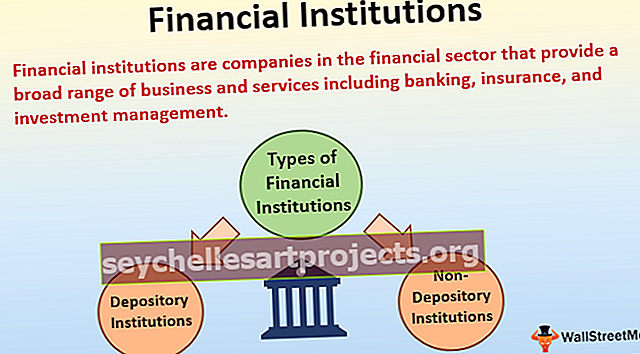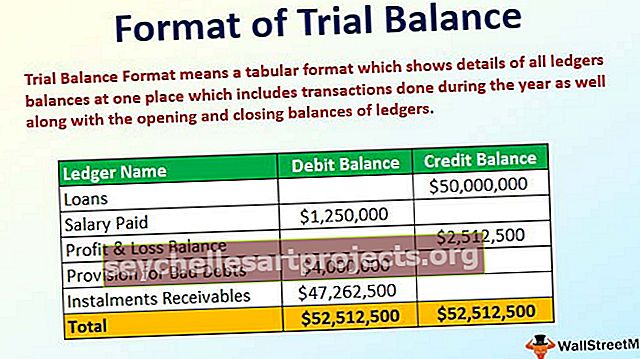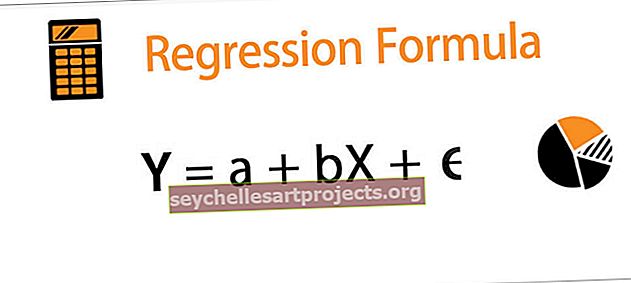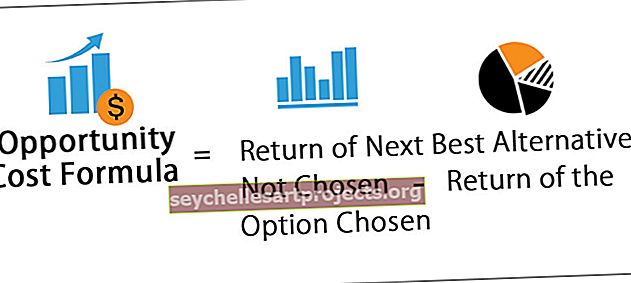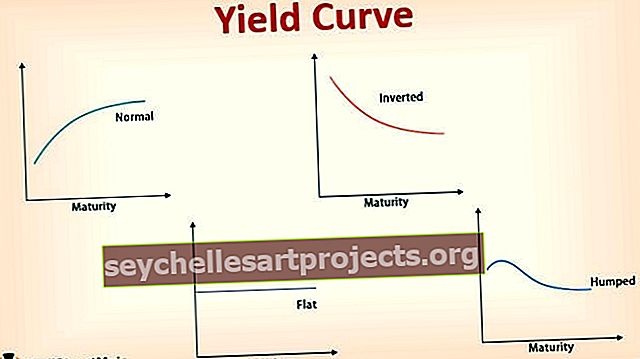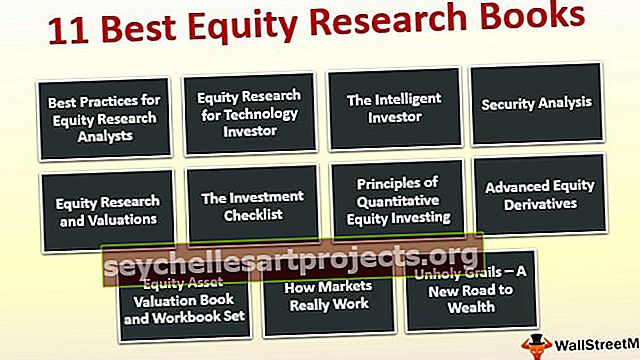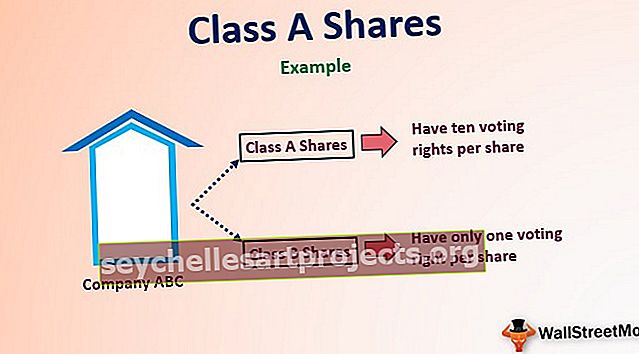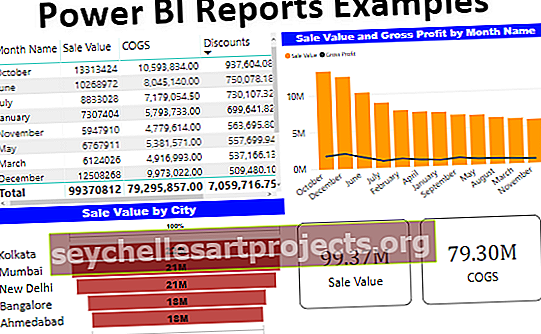Kuidas Excelis mitme kriteeriumiga SUMIF-i kasutada? (koos näidetega)
Mitme kriteeriumiga Exceli SUMIF
„Sumif mitme kriteeriumiga” Nagu nimigi ütleb, summeerib SUMIF (SUM + IF) excelis lahtrite väärtused pakutavate tingimuste alusel. Kriteeriumid võivad põhineda kuupäevadel, numbritel ja tekstil. Excelis on meil tingimustel kaks funktsiooni ja need on sumif ja sumif, sumifidel on loogika töötada mitme tingimusega, samas kui sumif kasutab ühe tingimuse loogikat, kuid on ka teisi viise, kui saame kasutada sumifunktsiooni mitme kriteeriumiga ja see on tehtud loogiliste funktsioonide AND ja OR abil.
Näited
Mõistkem näite abil mitmest kriteeriumist koosnevat summat SUMIF.
Selle mitmete kriteeriumidega Exceli malliga Sumif saate alla laadida siit - Sumif mitme kriteeriumiga Exceli malligaNäide 1
Oletame, et meil on organisatsiooni müügi jaoks järgmised andmed. Tahame summeerida müügi erinevate kriteeriumide alusel.

Kui soovite kokku võtta ainult sülearvuti müügi, näeks valem välja järgmine:

Vahemik on väli „Üksus”, mida soovime kriteeriumidega võrrelda (üksus peaks olema „Sülearvuti” ) ja „Müügisumma kokku” on summa_vahemik.
Pärast nupu Enter vajutamist näeks tulemus välja järgmine:

Kuid see valem pole nii palju kasutatav, kuna kasutaja, kes ei tea MS Excelist palju, ei saa seda lehte kasutada. Nagu näete, määrasime kriteeriumi argumendi jaoks sõna "sõna" sõna otseses mõttes. Peame andma lahtri viite, kuhu peame väärtuse sisestama, või loome rippmenüü.
Samamoodi toimige järgmiselt.
- Valige lahter F5, kuhu me olime kirjutanud “Sülearvuti” . Kustutage kirjutatud sõna. Minge vahekaardile Data Tools -> Data Validation in Exceli käsk Data Data Tools alt

- Valige loendist andmete valideerimine .

- Vali "List" jaoks "Luba" Liik "sülearvuti, tahvelarvuti, Mobile" jaoks "Allikas" aken, sest need on meie unikaalseid tooteid. Klõpsake nuppu OK .

Rippmenüü on loodud.

- Peame valemis tegema väikese muudatuse, mis annab „kriteeriumide“ jaoks lahtrisse F5 viite

Nüüd, kui me väärtuse muutmiseks raku F5 valides rippmenüüst, siis "läbimüügi kogusumma" saab muuta automaatselt.

Näide 2
Oletame, et meil on järgmine kaubamärgi toodete loetelu ja selle kogu müügiväärtus.

Soovime lisada väärtuse, kus üksuse nimi sisaldab sõna „top” .
Samamoodi oleks valem

Ja vastus on,

See valem on lisanud väärtused „Laptop“, „Desktop“ ja „Laptop Adapter“ .
Näide # 3
Oletame, et meil on järgmine kaubamärgi toodete loetelu ja nende kogu müügiväärtus.

Soovime lisada väärtuse, kus üksuse nimi sisaldab tähte „*”, nagu oleme tähistanud * eriliste üksuste tähistamiseks, kui varu on suurem.
“*” On Excelis metamärk, kuid kui peame selle märgi leidma, peame selle tähemärgi tegelikust tähendusest pääsemiseks kasutama põgenemismärki, mis on tilde (~).
Valem näeks välja järgmine:

Nagu näete, oleme kriteeriumina kasutanud tähte “* ~ **”. Esimene ja viimane tärn on kirjutatud, mis näitab, et tärn võib olla toote nimetuses ükskõik kus. See võib olla esimene märk, viimane märk või mis tahes märk nende vahel.
Tärnide vahel on tärnimärki sisaldavate tootenimede puhul kasutatud tärniga (*) tähist tilde (~).
Tulemus näeks välja järgmine:

Asjad, mida meeles pidada
Kriteeriume täpsustades saame kasutada erinevat tüüpi operaatoreid:
- > (Suurem kui)
- <(Vähem kui)
- > = (Suurem või võrdne)
- <= (Väiksem või võrdne)
- = (Võrdne)
- (Pole võrdne)
- * (Metamärk: see tähendab nulli või enamat tähemärki)
- ? (Metamärk: see tähendab igaüht)
Funktsiooni SUMIF summa_vahemik ja kriteeriumivahemiku määramisel peame veenduma, et mõlema vahemiku suurus on võrdne, kuna vastav väärtus summeeritakse summa_vahemikuga, kui tingimus on täidetud kriteeriumide vahemikus. See kehtib ka funktsiooni SUMIFS kohta. Kõik kriteeriumivahemikud ja summa_vahemik peavad olema ühesuurused.